728x90
반응형
오늘은
스티커 메모에
대해 알아보겠습니다
스티커메모는
PC 에서의 포스티잇이라고 생각하시면 됩니다
스티커 메모 실행시켜 보겠습니다
시작 버튼 클릭
스 라고 입력하면
위에 스티커메모라고 나옵니다
스티커 메모를 클릭합니다
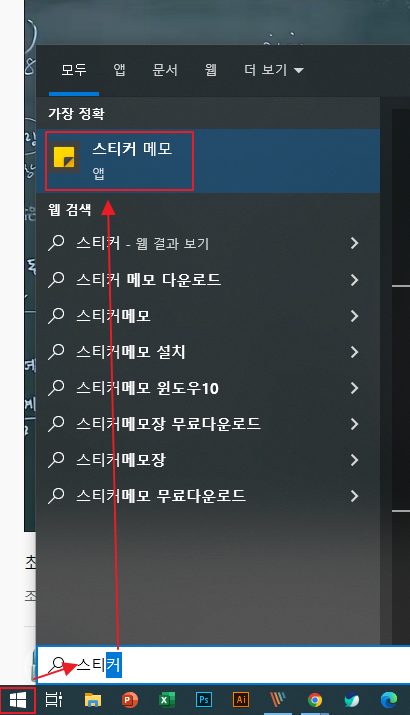
스티커 메모가 실행됩니다

원하는 메모를 하면 됩니다
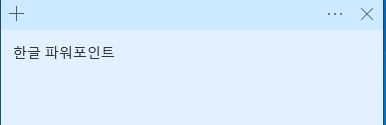
아래 이;미지 보면
+ 를 클릭하면
새 메모가 나타납니다
X를 클릭하면
종료됩니다
메모 테두리에 마우스를 데면
화살표로 변경됩니다
그때 드래그를 하면
메모 크기를 조정할 수 있습니다

아래와 같이 메모에 서식을 지정하거나
글머리 기호, 이미지를 추가할 수 있습니다

이미지 추가를 클릭하고
원하는 이미지 클릭
열기를 클릭하면
아래와 같이 이미지가 삽입됩니다

이미지 크기는 조정할 수 없습니다
이미지에 마우스 오른쪽 버튼을 클릭하면
이미지 보기
- 이미지를 다른 창에서 볼 수 있습니다
장치에 저장
- 이미지를 저장할 수 있습니다
이미지 삭제
- 이미지를 삭제할 수 있습니다

삽입한 이미지를 삭제해 보세요
아래의 빨간색 사각형을 클릭해 보세요

노트 색을 변경할 수 있습니다
노트 목록을 볼 수 있습니다
메모를 삭제할 수 있습니다

노트 목록을 클릭하세요
아래와 같이 메모한 것들이
나타납니다.

메모중에 ...을 클릭하세요
메모를 열 수 있고
메모를 삭제할 수 있습니다

스티커 메모 에서
아래 빨간색 사각형을 클릭합니다
설정 아이콘 입니다

메모를 마이크로소프트 클라우드에 동기화 하면
다른 윈도우에서 똑같은 메모를 볼 수 있습니다
인사이트 사용을 켬으로 하면
아웃룩과 동기화 할 수 있습니다
삭제하기 전에 확인하게 설정할 수 있습니다
스티커메모 색을 변경 할 수 있습니다

스티커메모는
PC용 포스티잇으로
작업할 때 일할 때
해야할일, 계획등을 적어서
잊지 않고 할 수 있습니다
간단한 메모를 할 때 사용합니다
728x90
반응형
'윈도우즈' 카테고리의 다른 글
| [윈도우즈]캡처도구 사용하기1 (0) | 2022.07.05 |
|---|---|
| [윈도우즈]전원 및 절전 (0) | 2022.06.24 |
| [윈도우즈]단축키2(프로그램 종료/파일선택/이름바꾸기/삭제) (0) | 2022.06.02 |
| [윈도우즈]단축키1(내PC실행하기/바탕화면보기/작업전환) (0) | 2022.05.31 |
| [윈도우즈]내PC를 바탕화면에 표시 (0) | 2022.05.30 |




댓글